Hướng dẫn sử dụng GarageBand
- Chào mừng
-
- Tổng quan về Smart Control
- Các loại Smart Control
- Sử dụng Bảng biến đổi
- Sử dụng Bộ tạo hợp âm rải
- Thêm và sửa trình cắm hiệu ứng
- Sử dụng hiệu ứng trên rãnh chính
- Sử dụng trình cắm Audio Units
- Sử dụng hiệu ứng EQ
-
- Tổng quan về bộ tăng âm và pedal
-
- Tổng quan về Bass Amp Designer
- Chọn một kiểu bộ tăng âm ghi-ta bass
- Tạo kiểu bộ tăng âm ghi-ta bass tùy chỉnh
- Sử dụng điều khiển bộ tăng âm ghi-ta bass
- Sử dụng hiệu ứng bộ tăng âm ghi-ta bass
- Chọn và đặt vị trí micrô bộ tăng âm ghi-ta bass
- Sử dụng hộp trực tiếp
- Thay đổi luồng tín hiệu Bass Amp Designer
- So sánh Smart Control được sửa với cài đặt đã lưu
-
- Phát một bài học
- Chọn nguồn đầu vào cho ghi-ta của bạn
- Tùy chỉnh cửa sổ bài học
- Xem bạn chơi bài học như thế nào
- Đánh giá tiến trình của bạn qua thời gian
- Giảm tốc độ bài học
- Thay đổi kết hợp bài học
- Xem ký hiệu nhạc toàn trang
- Xem chủ đề bảng thuật ngữ
- Thực hành các hợp âm ghi-ta
- Chỉnh âm ghi-ta trong bài học
- Mở bài học trong cửa sổ GarageBand
- Tải thêm các bài học Học cách chơi
- Nếu bài học của bạn không hoàn tất tải về
- Phím tắt Touch Bar
- Bảng thuật ngữ

Tạo các rãnh một dự án trong GarageBand trên máy Mac
Bạn thêm các rãnh vào dự án để giữ bản ghi âm, vòng lặp và các tài liệu khác. Khi bạn thêm rãnh, bạn có thể chọn loại rãnh, định dạng, nguồn đầu vào (cho rãnh âm thanh) và đầu ra. Các tùy chọn trong hộp thoại Rãnh mới thay đổi tùy theo loại rãnh mà bạn đang tạo.
Rãnh mới xuất hiện trong khu vực Rãnh.
Tạo rãnh mới
Trong GarageBand trên máy Mac, thực hiện một trong các tác vụ sau:
Chọn Rãnh > Rãnh mới (hoặc nhấn Option-Command-N).
Bấm nút Thêm Rãnh
 phía trên các tiêu đề rãnh.
phía trên các tiêu đề rãnh.
Chọn loại rãnh ở phần phía trên của hộp thoại Rãnh mới.
Đối với rãnh âm thanh, chọn nguồn đầu vào từ menu bật lên Đầu vào.
Thực hiện bất kỳ tác vụ nào sau đây:
Để bật giám sát cho rãnh âm thanh: Chọn hộp kiểm “Tôi muốn nghe nhạc cụ của mình khi tôi chơi và ghi âm”.
Để bật tính năng ghi âm cho rãnh âm thanh: Chọn hộp kiểm “Chuẩn bị rãnh âm thanh mới để ghi âm ngay lập tức”.
Để thay đổi thiết bị đầu vào: Bên dưới menu bật lên Đầu vào, một dòng văn bản cho biết thiết bị đầu vào hiện tại. Bấm vào mũi tên bên cạnh văn bản, sau đó thay đổi thiết bị trong khung tùy chọn Âm thanh.
Để thay đổi thiết bị đầu ra: Bên dưới menu bật lên Đầu ra, một dòng văn bản cho biết thiết bị đầu ra hiện tại. Bấm vào mũi tên bên cạnh văn bản, sau đó thay đổi thiết bị trong khung tùy chọn Âm thanh.
Bấm Tạo.
Rãnh mới xuất hiện trong khu vực Rãnh và Thư viện mở ra để bạn chọn bản vá cho rãnh.
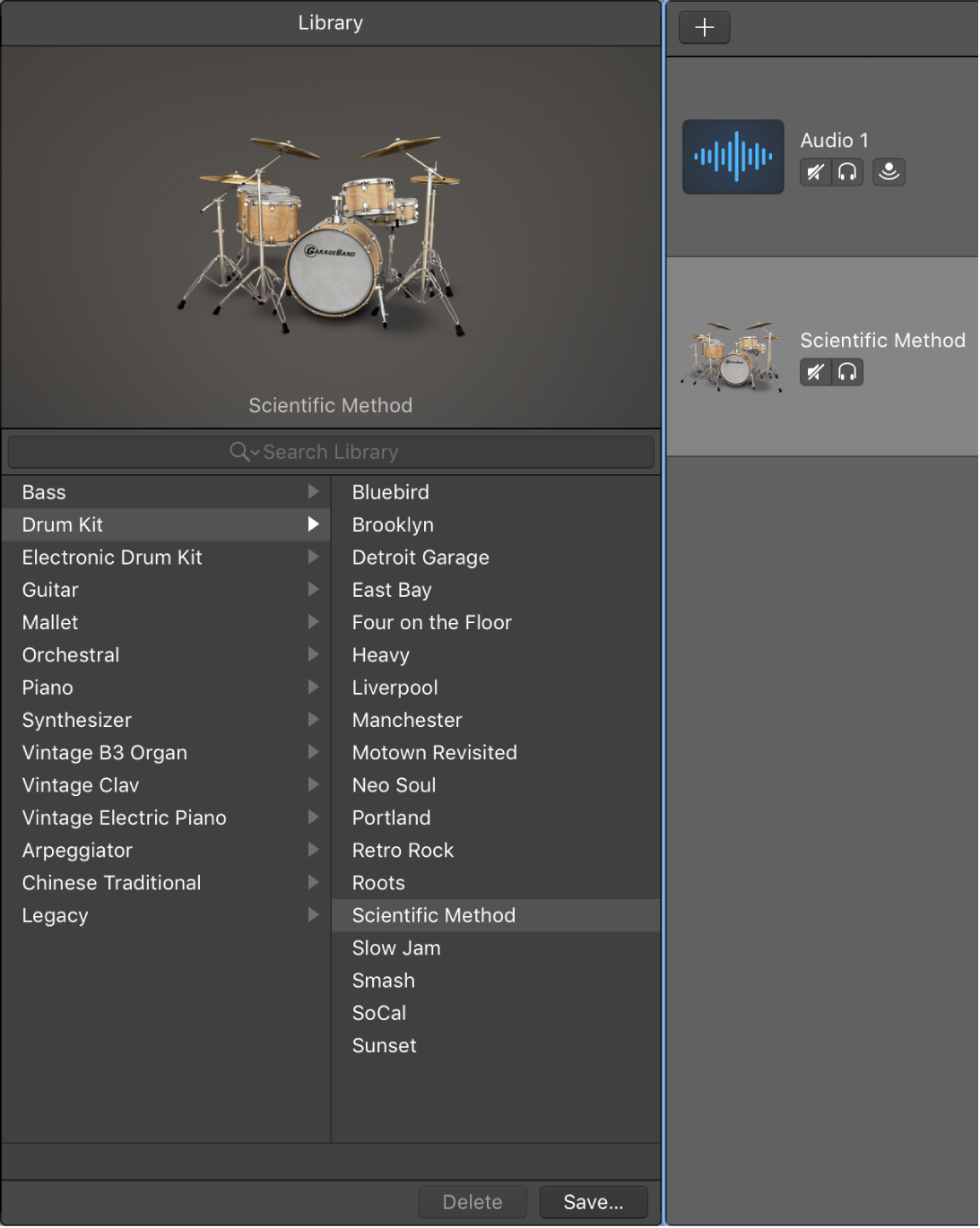
Để biết thông tin về chọn bản vá, hãy xem Chọn bản vá trong GarageBand trên máy Mac.
Tạo rãnh mới với cùng cài đặt như rãnh được chọn
Trong GarageBand trên máy Mac, thực hiện một trong các tác vụ sau:
Chọn một rãnh, sau đó chọn Rãnh > Rãnh mới với cài đặt trùng lặp.
Giữ control khi bấm vào tiêu đề rãnh, sau đó chọn Rãnh mới với cài đặt trùng lặp từ menu phím tắt.